Samsung Galaxy S9 jest wyposażony w bardzofajna kamera, za pomocą której możesz tworzyć wspaniałe nagrania. Jeśli chcesz uzyskać całą techniczną finezję aparatu, zdecydowanie powinieneś użyć trybu Pro aparatu.
Tutaj sensowne jest utworzenie skrótu do trybu aparatu Pro bezpośrednio na ekranie głównym.
Tak jak w przypadku Samsunga Galaxy S9, chcemy to wyjaśnić w następujący sposób w naszym podręczniku:
Dodaj tryb Pro aparatu na ekranie startowym Samsung Galaxy S9
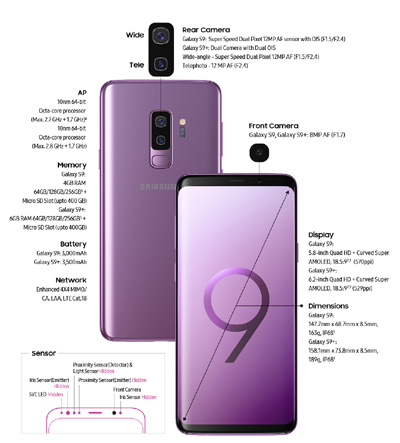
1. Najpierw otwórz aplikację aparatu na smartfonie
2. Przetrzyj w lewo, aby poszczególne tryby kamery były wyświetlane na ekranie na żywo
3. W prawym górnym rogu widać teraz trzypunktowy symbol - wybierz go z
4. Wybierz „Dodaj skrót” z
5. Teraz wybierz „Tryb Pro” i dotknij „Gotowe” w prawym górnym rogu.
6. Teraz dotknij „Dodaj”, aby umieścić widżet na ekranie startowym. Po powrocie do ekranu startowego Samsung Galaxy S9 zobaczysz Pro Widget, za pomocą którego możesz uruchomić aparat bezpośrednio w trybie Pro.
Nauczyłeś się teraz, jak umieszczać tryb Pro Camera bezpośrednio na ekranie głównym jako widget na Samsung Galaxy S9.